Operativni sistemi su nekada standardno puštali zvučne signale prilikom podizanja i gašenja sistema, signalizirajući tako te važne događaje. Mnogi korisnici su smatrali te zvukove napornim i, iako je ova funkcija bila veoma rasprostranjena, tražili su načine da je isključe. U trenutnoj verziji operativnog sistema Windows 10, opcija za reprodukovanje zvuka pri pokretanju i gašenju sistema više nije direktno dostupna. Iako je ta opcija ranije postojala, pa čak i kasnije uz pomoć trika u registru, sada je to nemoguće. Stoga, potreban nam je novi pristup.
Pre svega, potrebno je da pripremite zvučne datoteke koje želite koristiti za zvukove pokretanja i gašenja. Ove datoteke bi trebalo da budu u MP3 ili WAV formatu.
Zvuk prilikom podizanja sistema
Da biste ponovo aktivirali reprodukciju zvuka prilikom podizanja i gašenja sistema, potrebno je da kreirate dva zasebna zadatka u Task Scheduler-u (Planeru zadataka). Otvorite Task Scheduler i u desnom delu prozora kliknite na „Create Task“ (Kreiraj zadatak) i pratite sledeće korake:
Dajte zadatku opisno ime koje će vas podsećati na njegovu svrhu. U ovom slučaju, možete ga nazvati „Startup Sound“ jer će prvi zadatak biti odgovoran za puštanje zvuka pri pokretanju sistema.
Na istoj kartici, označite opciju „Run whether user is logged on or not“ (Pokreni bez obzira da li je korisnik prijavljen ili ne) i takođe „Run with highest privileges“ (Pokreni sa najvišim privilegijama).
Otvorite padajući meni „Configure for“ (Konfiguriši za) i izaberite „Windows 10“.
Zatim pređite na karticu „Triggers“ (Okidači) i kliknite na dugme „New“ (Novo) na dnu. Otvorite padajući meni „Begin the task“ (Započni zadatak) i izaberite „At startup“ (Pri pokretanju).
Pređite na karticu „Actions“ (Radnje) i kliknite na „New“ (Novo). U prozoru „New Action“ (Nova radnja) odaberite zvučnu datoteku koju želite da sistem reprodukuje prilikom pokretanja.
Pređite na karticu „Conditions“ (Uslovi) i poništite opciju „Start the task only if the computer is on AC power“ (Pokreni zadatak samo ako računar koristi AC napajanje). Ukoliko ne želite da se zvuk reprodukuje kada računar radi na bateriju, ovu opciju možete ostaviti uključenu. Kliknite na „Ok“.
Biće zatraženo da unesete lozinku svog korisničkog naloga kako biste kreirali zadatak. Kada to uradite, Windows 10 će puštati zvuk svaki put kada se sistem uključi.
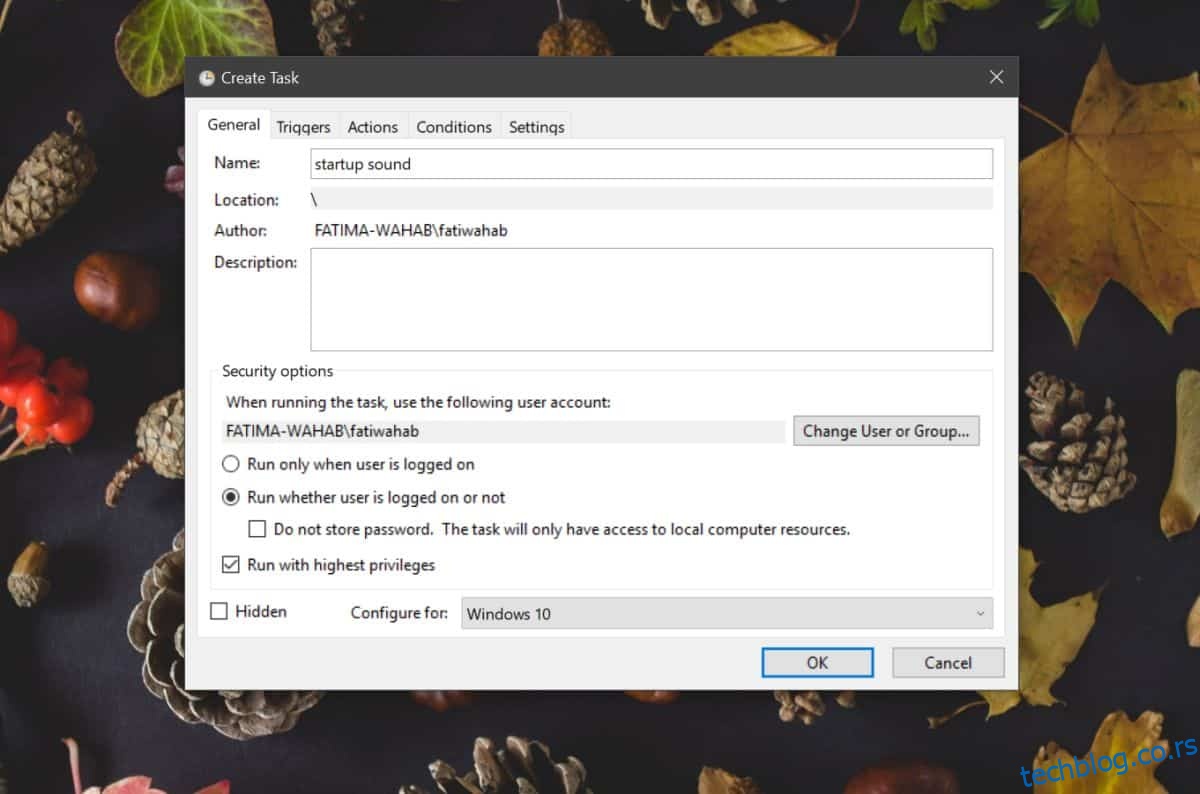
Zvuk prilikom gašenja sistema
Da biste reprodukovali zvuk prilikom gašenja sistema, ponovite prethodni proces, ali promenite korak 4 na sledeći način:
Pređite na karticu „Triggers“ (Okidači) i otvorite padajući meni „Begin the task“ (Započni zadatak). U padajućem meniju izaberite „On an event“ (Na događaju). Otvorite padajući meni „Log“ (Evidencija) i odaberite „System“ (Sistem). U polje „Event ID“ (ID događaja) unesite 1074.
Pratite ostatak gore navedenog postupka, i kada se vaš sistem bude gasio, reprodukovaće se zvučna datoteka koju ste odabrali.